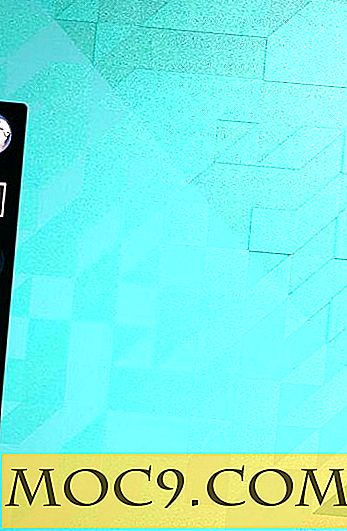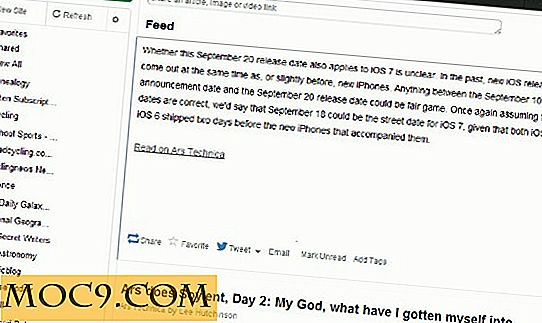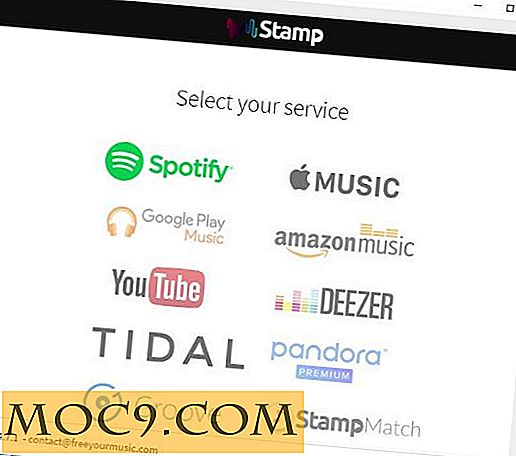Πώς να χρησιμοποιήσετε το Emojis στα Windows 10
Καθώς η κινητή επικοινωνία γίνεται ολοένα και πιο διαδεδομένη στις ζωές μας, έτσι κι αλλιώς κάνουμε τα μικρά κόλπα και τις συντομεύσεις που έρχονται μαζί της. Οι αρχαίοι χαρακτήρες όπως "LOL" και "BRB" ήταν σαν κρυπτογραφικοί κώδικες μία φορά, αλλά τελικά είδαν την κύρια χρήση σε όλο το Διαδίκτυο. Η επόμενη τάση για να έρθει μαζί είναι η emoji, ικανή να συνοψίζει τα συναισθήματα ή τις ενέργειες σε μια ενιαία εικόνα. Τους αγαπούν ή τους μισούν, είναι εδώ για να μείνουν - υπάρχει ακόμα και μια ταινία που τους χαρακτηρίζει!
Από τότε η Emoji εξελίχθηκε από την καθαρή χρήση των κινητών τηλεφώνων, βρίσκοντας τον τρόπο της και στους ιστότοπους κοινωνικών μέσων μαζικής ενημέρωσης. Εάν βρίσκεστε στα Windows 10, μπορεί να σας ενδιαφέρει να τα χρησιμοποιήσετε στις δικές σας αναρτήσεις. Δυστυχώς, σε αντίθεση με τις κινητές συσκευές, η χρήση του emojis στα Windows 10 δεν είναι τόσο εύκολη! Αυτό το άρθρο θα εξηγήσει πώς.
Χρησιμοποιώντας το πληκτρολόγιο αφής
Ένας τρόπος με τον οποίο μπορούμε να χρησιμοποιήσουμε το emoji είναι μέσω του πληκτρολογίου αφής. Αυτό προορίζεται να χρησιμοποιηθεί από χρήστες με οθόνη αφής ή tablet. Δεν πρόκειται να πληκτρολογήσουμε τις προτάσεις μας χρησιμοποιώντας το πληκτρολόγιο, ωστόσο. Αντίθετα, πρόκειται να το χρησιμοποιήσουμε για την επιλογή του emoji.
Εύρεση του πληκτρολογίου
Πρώτον, πρέπει να φέρουμε το πληκτρολόγιο αφής έξω από το κρύψιμο. Για να το κάνετε αυτό, κάντε δεξί κλικ στη γραμμή εργασιών και κάντε κλικ στην επιλογή "Εμφάνιση πλήκτρου πληκτρολογίου αφής".

Τίποτα δεν πρέπει να εμφανιστεί αμέσως, αλλά θα πρέπει να παρατηρήσετε ότι εμφανίζεται ένα εικονίδιο στο δίσκο σας. Κάντε κλικ σε αυτό το εικονίδιο.

Θα εμφανιστεί ένα πληκτρολόγιο από το κάτω μέρος της οθόνης. Μπορείτε να κάνετε κλικ στα μεμονωμένα γράμματα για να τα πληκτρολογήσετε, αλλά δεν είμαστε εδώ για εκείνους. Αυτό που ψάχνετε είναι το κουμπί πρόσωπο με χαμόγελο στα αριστερά του Spacebar του πληκτρολογίου αφής.

Κάνοντας κλικ σε αυτό θα φτάσετε στο μενού emoji όπου θα δείτε όλα τα emojis στα Windows 10.

Πλοήγηση στα μενού Emoji
Αυτό το μενού μπορεί να είναι λίγο συγκεχυμένο για να περιηγηθείτε, οπότε ας διερευνήσουμε πώς να το κάνουμε αυτό. Αρχίζοντας από το κάτω μέρος, θα δείτε τα παρακάτω.

Το πιο αριστερό εικονίδιο, το ακανθώδες κουτί, είναι ο επιλογέας για το προεπιλεγμένο χρώμα του δέρματος ενώ στις αντίστοιχες κατηγορίες. Εκτός από αυτό είναι ένα χαμόγελο πρόσωπο, το οποίο θα μας οδηγήσει πίσω στην κανονική άποψη του πληκτρολογίου όταν κάνετε κλικ. Μετά από αυτό, ξεκινώντας από το εικονίδιο ρολογιού, είναι οι διάφορες κατηγορίες emoji. Είναι από αριστερά προς τα δεξιά. τα πιο χρησιμοποιούμενα emojis, τα συναισθήματα, τους ανθρώπους, τα γεγονότα, τα τρόφιμα, τις μεταφορές, τα σύμβολα και τα κλασικά emojis που αντιπροσωπεύονται ως ASCII (:-D, για παράδειγμα).
Εάν κάνετε κλικ σε κάποια από αυτές τις κατηγορίες, ίσως να είστε αρχικά απογοητευμένοι από το ποσό των emojis που σας παρουσιάστηκε. Αυτό συμβαίνει επειδή βλέπετε μόνο την πρώτη σελίδα του emojis. Για να δείτε τις άλλες σελίδες, κάντε κλικ στα βέλη κάτω από το κουμπί καρτέλας στο πληκτρολόγιο αφής.

Όταν δείτε τα emoji που θέλετε να χρησιμοποιήσετε, βεβαιωθείτε πρώτα ότι ο κέρσορας βρίσκεται στη σωστή θέση για ό, τι πληκτρολογείτε. Στη συνέχεια, απλά κάντε κλικ στο πρόσωπο που θέλετε και θα εισαχθεί στο κείμενό σας. Προσπαθήστε να μην χρησιμοποιήσετε το φυσικό πληκτρολόγιο μπροστά σας, αλλιώς το πληκτρολόγιο αφής θα κλείσει. Αυτό θα σας κάνει να χάσετε το σημείο που είχατε στο μενού emodi.
Χρησιμοποιώντας το διαδίκτυο
Αν προτιμάτε να μην ψάξετε σε έναν κατάλογο emojis, μπορείτε να εντοπίσετε το ακριβές emoji που θέλετε να χρησιμοποιήσετε μέσω του Διαδικτύου. Το Emojipedia είναι ένας χρήσιμος ιστότοπος στον οποίο μπορείτε να εισαγάγετε έναν όρο αναζήτησης και επιστρέφει αποτελέσματα που ταιριάζουν. Για παράδειγμα, εάν ήθελα να βρω ένα emoji που περιλαμβάνει μια γάτα, θα εισάγω τον όρο αναζήτησης, και emojipedia βρίσκει όλα τα emoji που είναι γάτες.

Μετά την επιλογή του emote που θέλω από τη λίστα, μπορώ να αντιγράψω το emoji απευθείας από το επάνω μέρος της σελίδας και να το επικολλήσω εκεί που το θέλω. Εναλλακτικά, μπορώ να κάνω κλικ στο κουμπί "αντιγραφή" ακριβώς κάτω από την περιγραφή emoji για να το θέσω αυτόματα στο πρόχειρο μου.

Εύκολη Emoji
Με το emojis να είναι ένα διαδεδομένο μέρος της online επικοινωνίας, ποτέ δεν ήταν καλύτερο να μάθουν πώς να τα πληκτρολογήσετε. Τώρα ξέρετε πώς να χρησιμοποιήσετε το emojis στα Windows 10 χρησιμοποιώντας το πληκτρολόγιο αφής. Εάν δεν ενδιαφέρεστε για τη χρήση πληκτρολογίου, υπάρχουν πολλοί πόροι στο διαδίκτυο για να σας βοηθήσουν επίσης.
Έχετε γίνει πρόσφατα κύριος emoji; Ή έχετε κρατήσει μακριά από αυτούς; Ενημερώστε μας παρακάτω!